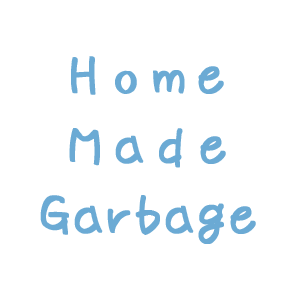
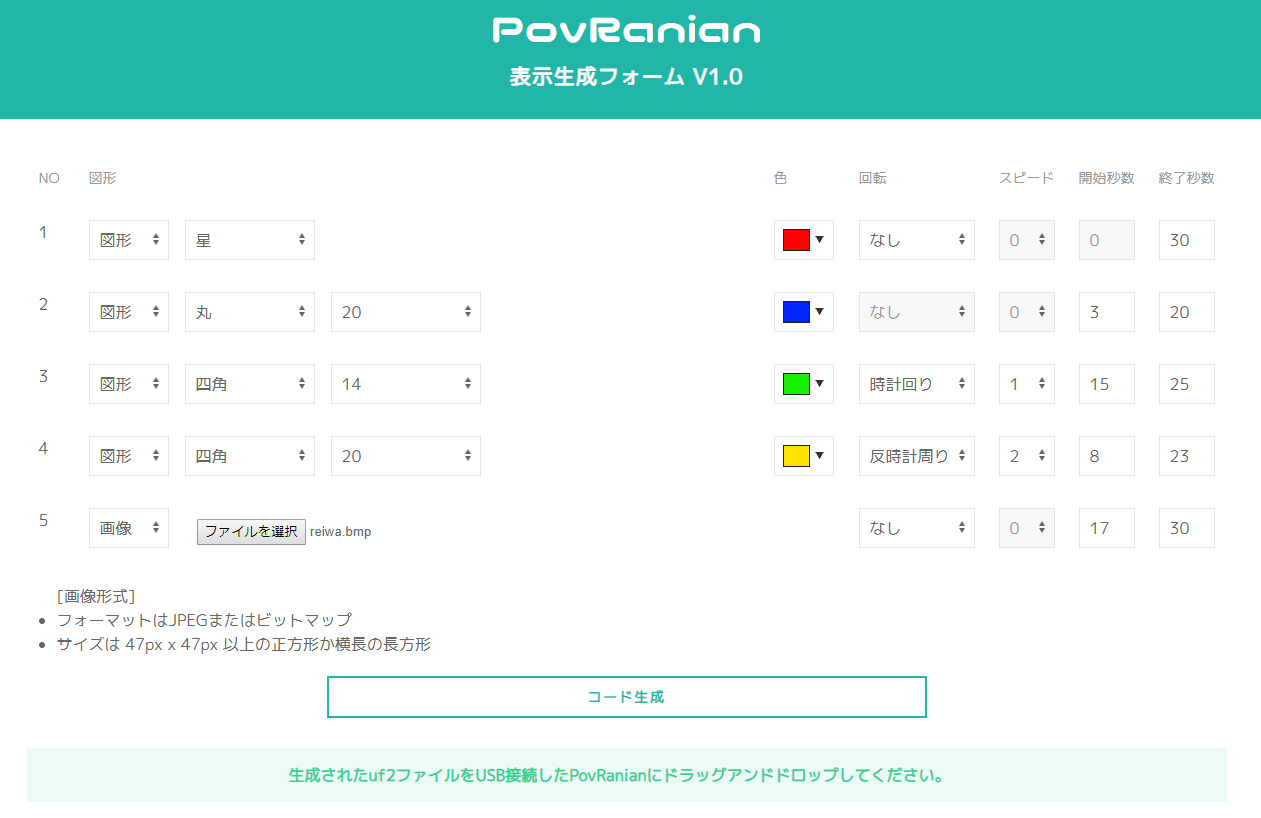
ハンディ バーサライタ PovRanian の表示映像フォーム使用方法
PovRanianに表示する映像データを生成するサイトの使用方法をご紹介します。
http://homemadegarbage.0t0.jp/PovRanian/
目次
基本操作
表示映像フォームの基本操作をご紹介します。
- 映像:画像や図形を選択できます。
- 色:図形の色を選択します。
- 回転:映像の回転の有無及び回転方向を選択します。
- スピード:回転スピードを選択します。
- 開始秒数:映像の表示を開始する秒数を指定します。
最小値は0.001秒で指定可能です。
映像No. 1の開始時間は自動的に0秒になります。また未入力の場合も自動的に0秒になります。 - 終了秒数:映像の表示を終了する秒数を指定します。
最小値は0.001秒で指定可能です。
未入力の場合は自動的に999秒になります。
表示はループで電源を切るまで続きます。
映像の指定
映像は画像と図形のいずれかが選択できます。
画像
- 好きな画像を選択して表示できます。画像形式は以下のようにしてください。
- フォーマットはJPEGまたはビットマップ
- サイズは 47px × 47px 以上の正方形か横長の長方形
画像選択後に”ファイル選択”をクリックで画像ファイルを指定できます。
回転と表示時間も指定できます。
以下の画像を指定すると
以下のような表示になります。
画像の黒(#000000)は透過しますので更に以下の画像を映像No 2として追加し重ねると
黒が透過して映像No 1の令和が見えます。
図形
図形として星、四角丸が選択できます。
星
星を選択すると色、回転と表示時間が指定できます。
色を赤(#ff0000)にした場合は以下のような表示になります。
四角
四角を選択するとサイズ、色、回転と表示時間が指定できます。サイズは9, 12, 14, 17, 20, 24の6種類から選べます。四角の頂点のLED位置を示しています。
以下はサイズ24、色を緑(#00ff00)にした時の表示です。
丸
丸を選択するとサイズ、色と表示時間が指定できます。サイズは3~24の22種類から選べます。
以下はサイズ17、色を青(#00ff00)にした時の表示です。
色の指定
映像で図形を選択すると図形の色を指定できます。デフォルトでは白(#ffffff)が設定されます。色をクリックするとカラーピッカーが表示されます。色を設定して”選択”をクリックして決定します。
回転の指定
画像と図形で星と四角を選択すると回転の有無と方向、スピードを指定できます。
回転は”なし”か”時計回り”、”反時計回り”を選べます。
“時計回り”か”反時計回り”を選択すると回転スピードを1~10で選択できます。
以下は星(赤)を時計回りのスピード5、四角(黄色)を反時計回りのスピード10、画像(ソニック)を時計回りのスピード1とした時の表示です。
PovRanian 回転表示#PovRanian #バーサライタ pic.twitter.com/lMu73OzO9t
— HomeMadeGarbage (@H0meMadeGarbage) August 25, 2019
表示時間の設定
各映像の開始秒数と終了秒数を指定して表示タイミングを指定できます。0.001秒単位で指定可能です。
映像No. 1の開始時間は自動的に0秒固定になります。
未入力の場合は開始時間は自動的に0秒、終了秒数は999秒になります。
各映像の最も大きい終了秒数が経過するとまた0秒に戻って表示はループします。
PovRanian表示生成フォームの使用法や
PovRanian装置製法、完成品販売情報など随時報告させていただきます。☟PovRanian表示生成フォームhttps://t.co/jlNRjCa2ZV#PovRanian #バーサライタ pic.twitter.com/T76kjWxnrB
— HomeMadeGarbage (@H0meMadeGarbage) August 24, 2019
表示時間を細かく設定すればアニメーションも可能です。
以下の動画は5枚の絵を0.1秒づつ表示しています。
PovRanian アニメーション表示#PovRanian #バーサライタ pic.twitter.com/liLQmJcmj4
— HomeMadeGarbage (@H0meMadeGarbage) August 25, 2019
コード生成
1つ以上の映像の設定ができるとコード生成ボタンがアクティブにまります。
“コード生成”をクリックするとファイルの作成が開始し、しばらく待つと
PovRanian.uf2ファイルがダウンロードされます。
PovRanianへコードをインストール
PovRanianに搭載されているマイコン(Adafruit Trinket M0)のマイクロUSB端子とPCを接続します。
USBケープルを接続するとLEDが点灯します。リセットボタンをダブルクリックしてLEDが緑色になるとPCにTRINKETBOOTディスクとして認識され表示されます。
PovRanian PCに接続#PovRanian #バーサライタ pic.twitter.com/NTBTFEL45x
— HomeMadeGarbage (@H0meMadeGarbage) August 25, 2019
認識されるとすぐにTRINKETBOOTディスクは閉じます。
 お父ちゃん
2019.8.25
お父ちゃん
2019.8.25



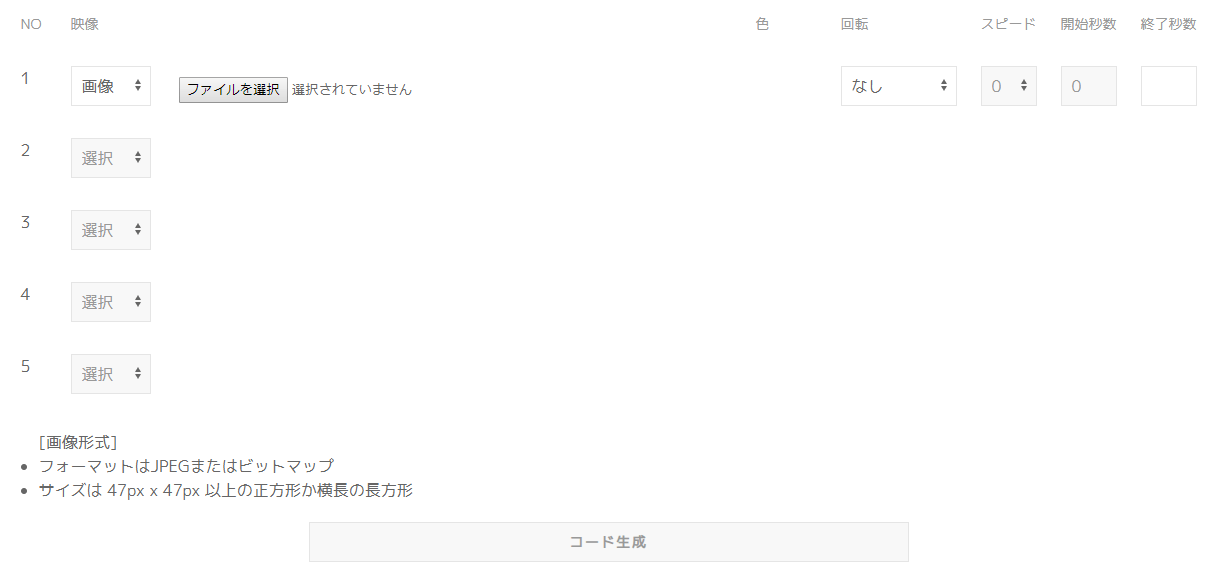
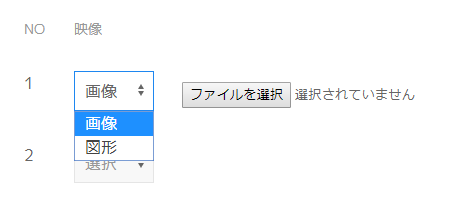


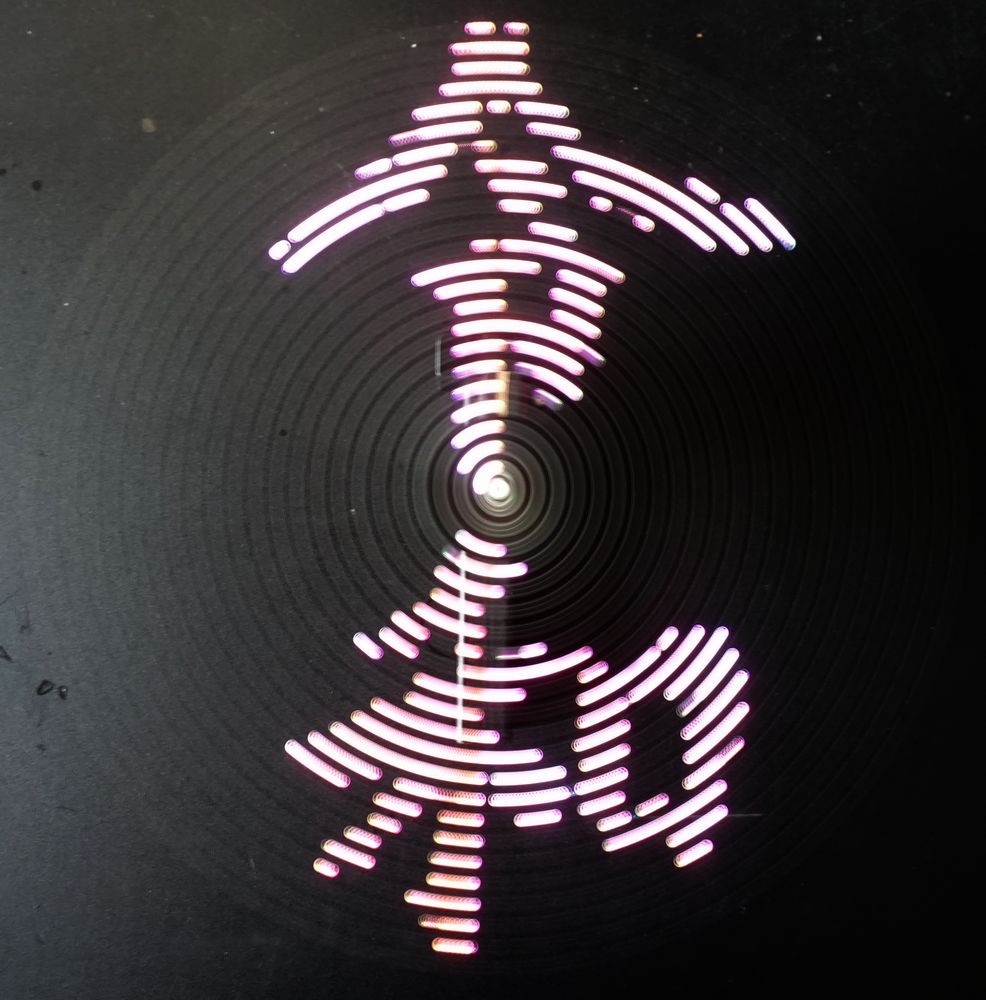
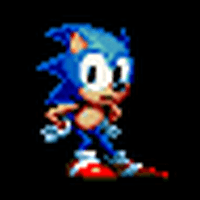

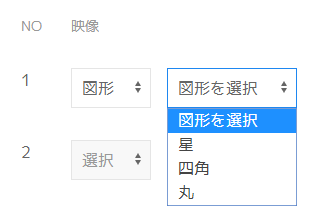

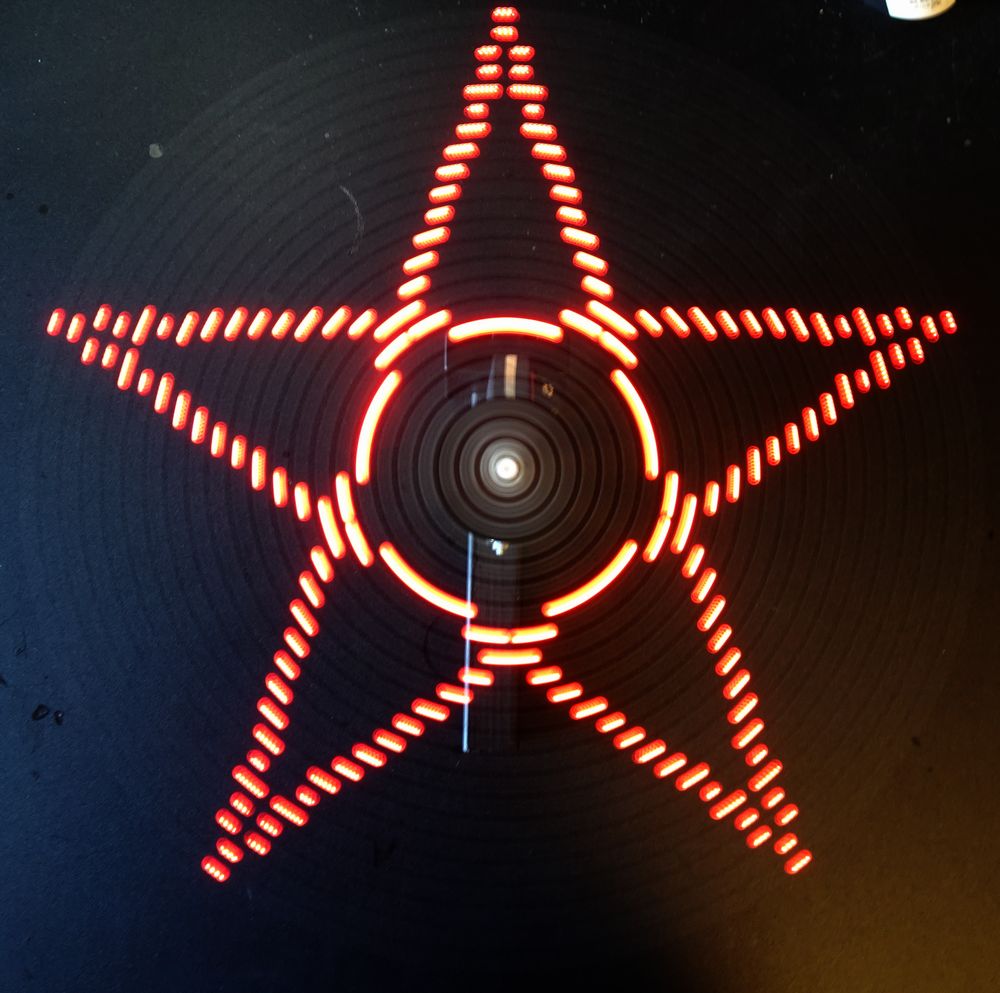
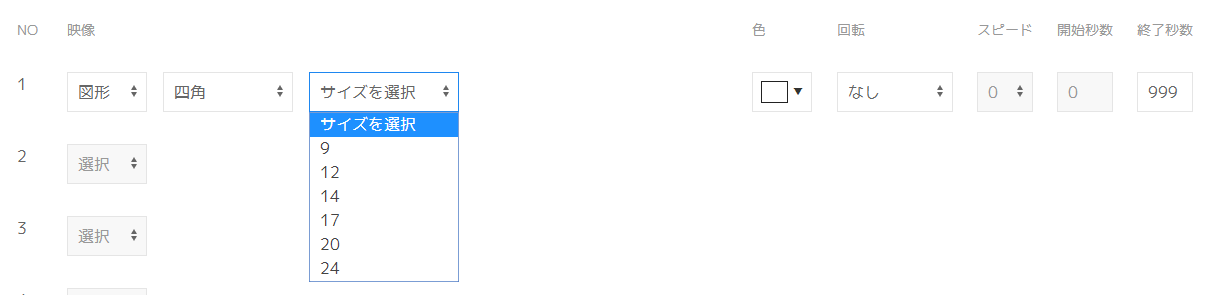
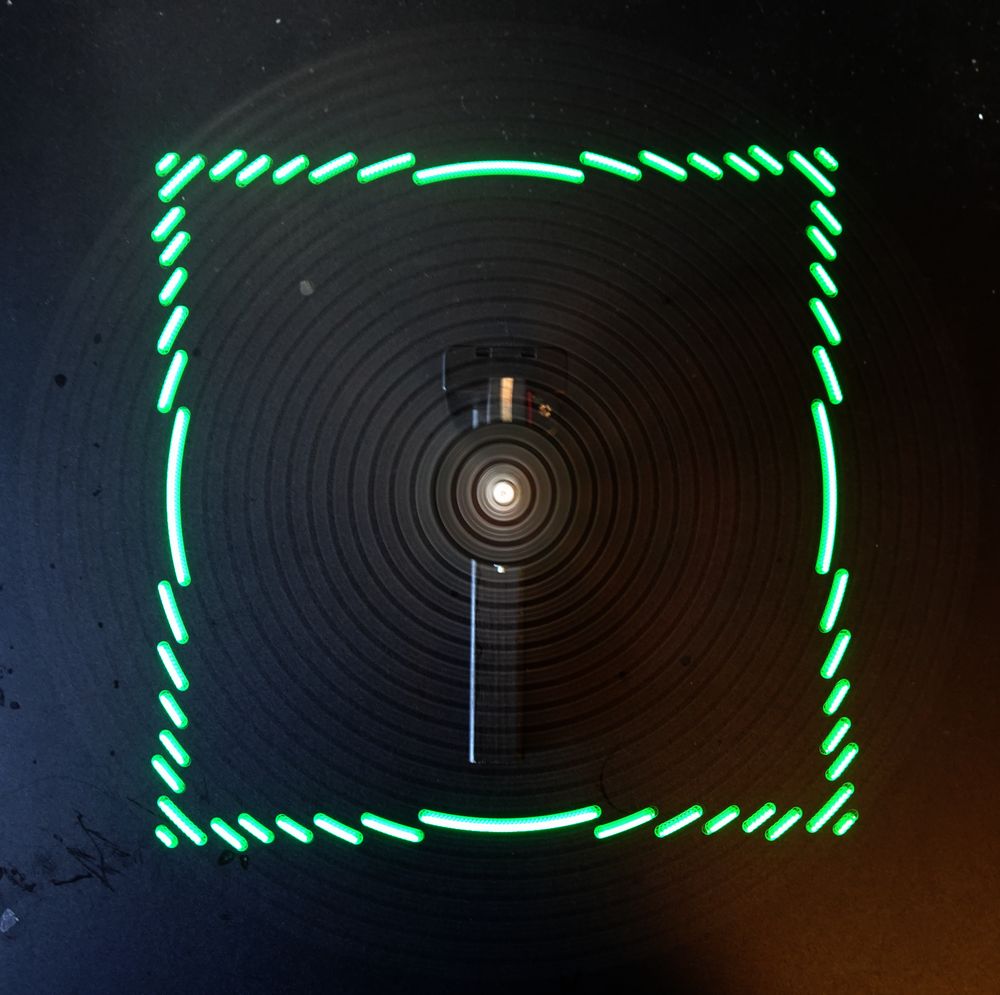

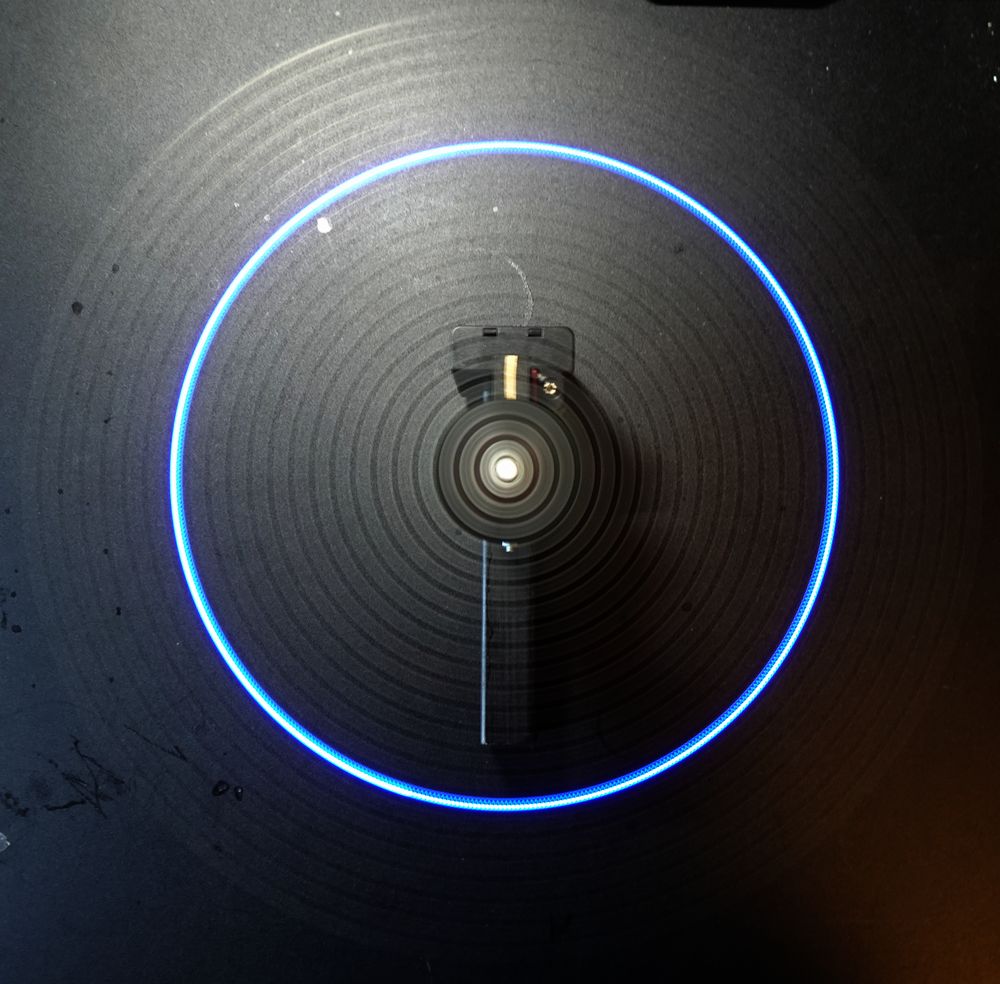
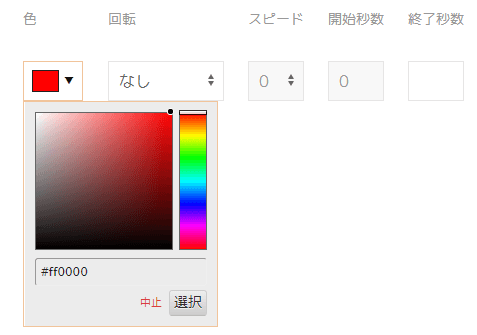
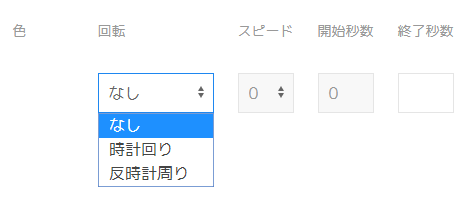
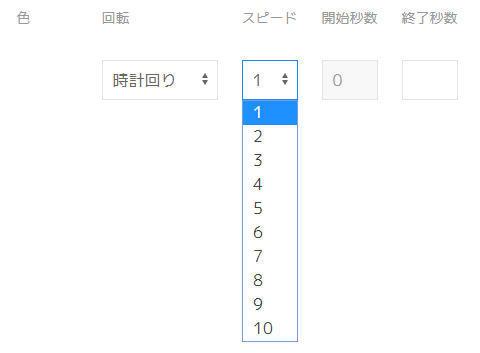
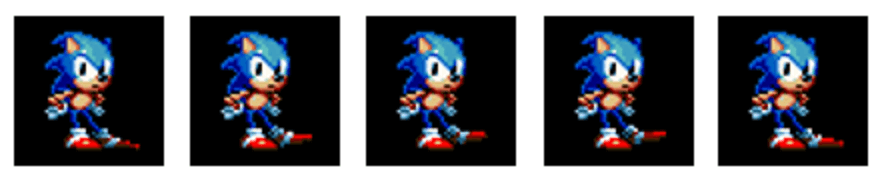
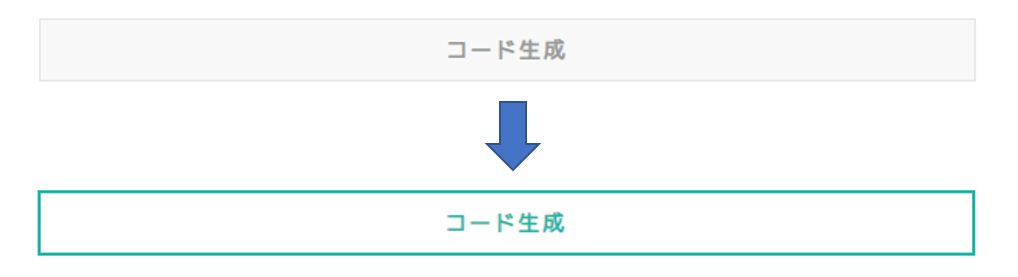




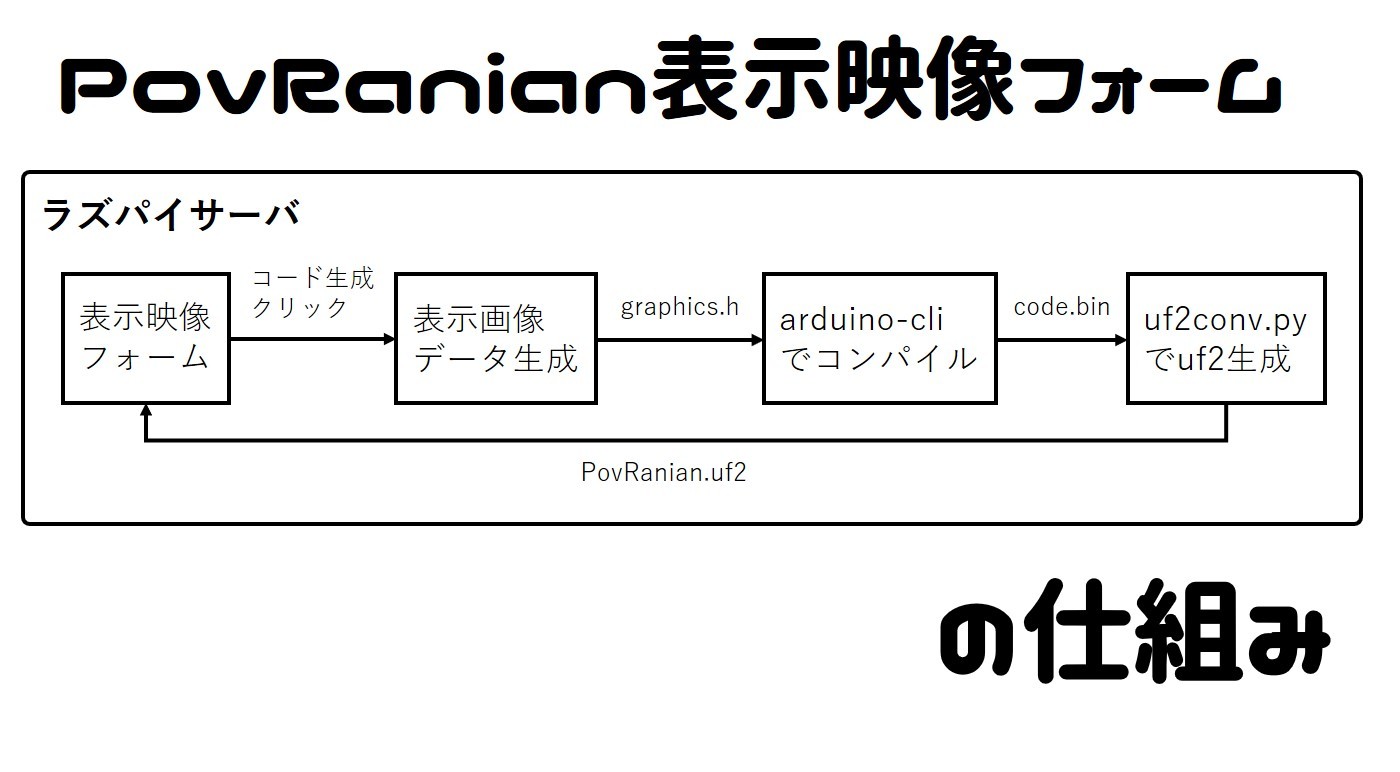

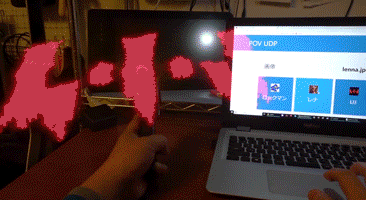



コメント失礼します。今自分でGifに対応するようにプログラムを書き換えようと思い、spewsenseのhttps://homemadegarbage.com/spresense-pov03を参考に挑戦しているのですが、MP.hやMP.send等を使わずにstrip.clear();
for(int i = 0; i < NUMPIXELS; i++){
strip.setPixelColor(i, pgm_read_dword(&pic[numRot][numDiv2][i]));
}
strip.show();
を挿入したのですがうまくいきません。
こちらではどのようにつくられたのかアドバイスいただければ幸いです。